Precisa enviar o arquivo XML para o contador? Veja aqui o passo-a passo.
Muitos cliente tem medo de fazer algo errado neste momento, mas fique despreocupado, é um processo bem simples!
Vamos lá?
Antes de começar o processo no sistema, crie uma pasta na área de trabalho com nome do mês que irá gerar e o ano.
Não sabe criar uma pasta? Acesse este link e veja o passo-a-passo.
Agora você precisa saber qual XML irá gerar: de NFC-e ou NF-e
NFC-e = Nota Fiscal de Consumidor Eletrônica, o famoso cupom fiscal ou também chamado de nota pequena;
NF-e = Nota Fiscal Eletrônica, a famosa nota grande, a DANFE.
Se precisar gerar os 2, não se preocupe primeiro decida por qual irá começar!
Vamos começar pela NFC-e:
Na tela Inicial do seu sistema C-Plus, vá no menu Utilitários > Importação/Exportação > Exportar XML NFC-e.
Como na Imagem abaixo:
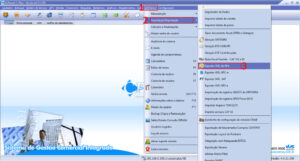
Na tela aberta você irá inserir o período inicial e final: 01/mês anterior/ano – 31/mês anterior/ano
O campo abaixo é o local onde será salvo os arquivos XMLs do mês selecionado, clique na pastinha logo a direita para selecionar
a pasta que criamos lá no início antes de iniciar o processo, na telinha aberta selecione Área de Trabalho e em seguida clique
na pasta que criou: nome do mês e ano. Em seguida dê ok.
No campo branco a esquerda aparecerá o caminho da pasta.
Observe as imagens abaixo:
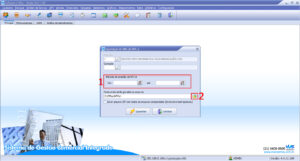

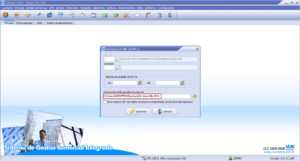
Após dar ok, voltará para a tela anterior. Agora é preciso selecionar o quadradinho que diz:
Gerar arquivo zip com todos os arquivos compactados.
Clique no quadradinho branco para selecionar esta opção.
Vai ficar como na imagem abaixo:
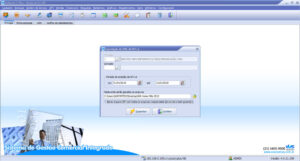
Agora já pode clicar no botão exportar!
Quando terminar de exportar vai parecer a mensagem: Exportação efetuada com sucesso.
Clique em ok, na tela seguinte vai perguntar se você deseja enviar ao contador clique no botão não e feche a tela de geração.
Agora vá até a pasta na área de trabalho, o arquivo que você irá anexar no e-mail é o arquivo .zip, é o único arquivo
com o ícone diferente na pasta.
Como na imagem abaixo.

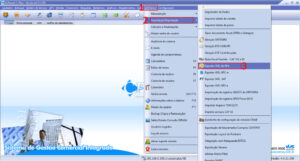
A tela de geração de arquivo de NF-e é um pouco diferente da NFC-e mas é praticamente o mesmo conceito, vamos lá.
A primeira opção você não mexe, deixe na bolinha Exportar para Arquivo.
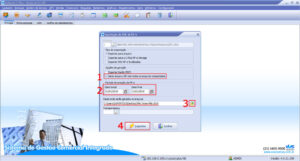
No campo abaixo, Opções de Geração, selecione Gerar arquivo ZIP com todos os arquivos compactados.
A opção de Exportar Danfe (PDF) é opcional, marcado ela vai gerar as DANFEs de cada XML, fica a seu critério.
Abaixo você irá inseri a data que deseja, do mês anterior. Coloque o período Inicial e Final.
Em seguida é preciso mostrar a pasta onde será salvo os arquivos. Clique na pastinha logo a direita para selecionar a pasta
que criamos lá no início antes de iniciar o processo, na telinha aberta selecione Área de Trabalho e em seguida clique na
pasta que criou: nome do mês e ano. Em seguida dê ok.
No campo branco a esquerda aparecerá o caminho da pasta.
Agora já pode clicar no botão exportar!
Quando terminar de exportar vai parecer a mensagem: Exportação efetuada com sucesso. Clique em ok, na tela seguinte
vai perguntar se você deseja enviar para a transportadora, clique no botão não e feche a tela de geração.
Agora vá até a pasta na área de trabalho, o arquivo que você irá anexar no e-mail é o arquivo .zip, é o único arquivo
com o ícone diferente na pasta.
Como na imagem abaixo.

Pronto. Agora só anexar no e-mail que enviará para contabilidade!
Não sabe anexar arquivos no e-mail? Acesse o passo-a passo aqui!

